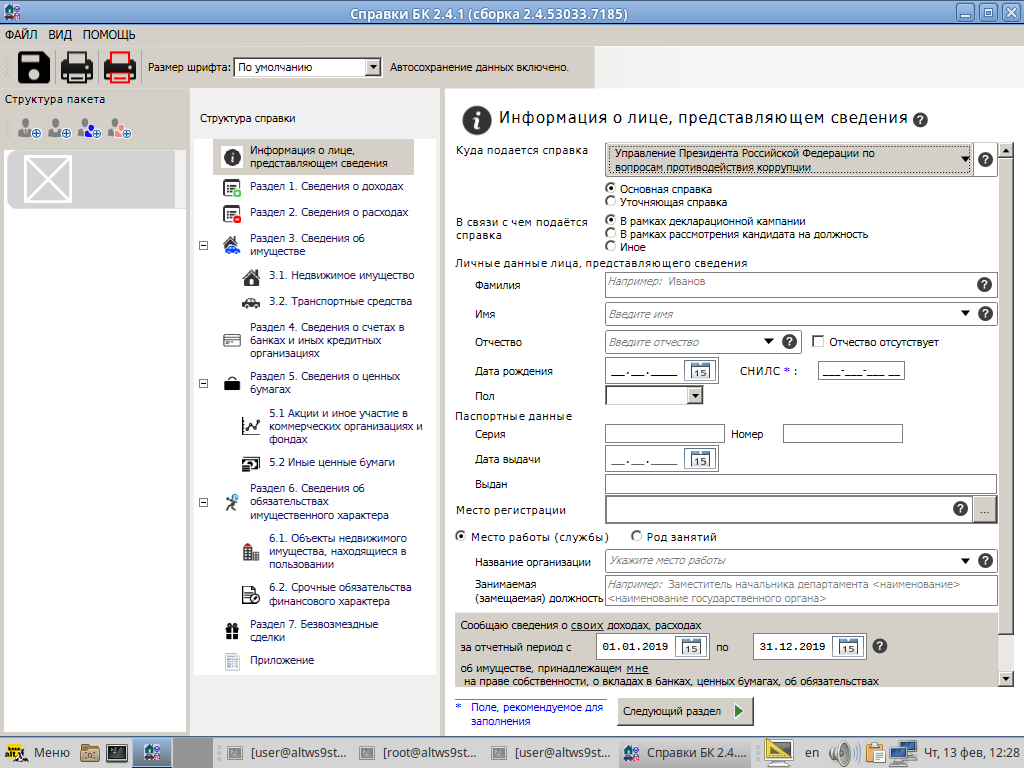СправкиБК: различия между версиями
Нет описания правки |
Нет описания правки |
||
| Строка 15: | Строка 15: | ||
2. С помощью [[WINE#Использование_winetricks_для_установки_Windows-компонентов|winetricks]] установить в Wine-префикс пакет ''MS .NET 3.5 SP1'', выполнив в терминале команду с правами обычного пользователя: | 2. С помощью [[WINE#Использование_winetricks_для_установки_Windows-компонентов|winetricks]] установить в Wine-префикс пакет ''MS .NET 3.5 SP1'', выполнив в терминале команду с правами обычного пользователя: | ||
<pre>$ winetricks -q dotnet35sp1</pre> | <pre>$ WINEARCH=win32 winetricks -q msxml3 msxml6 dotnet35sp1</pre> | ||
''-q'' — «тихий» режим установки. При его использовании пропускаются диалоги «мастера установки», что избавляет от рутины. Процесс установки MS .NET может занять длительное время — до ''пары десятков минут''. | ''-q'' — «тихий» режим установки. При его использовании пропускаются диалоги «мастера установки», что избавляет от рутины. Процесс установки MS .NET может занять длительное время — до ''пары десятков минут''. | ||
Версия от 15:51, 1 марта 2024
Процедура установки программы Справки БК
Примечание: Для понимания материала крайне желательно иметь представление об основах использования Wine.
Подготовка среды
Примечание: В примере представлена установка в стандартный префикс, расположенный в ~/.wine. Для программ, требующих для своей работы проприетарные библиотеки от третьих лиц, к коим относится MS .NET, рекомендуется использовать отдельный префикс. C основами по работе с префиксами Wine можно ознакомиться здесь.
1. Установка Wine.
Последнюю версию адаптированного WINE для p10 можно взять из задания 339413:
apt-get update
apt-get dist-upgrade
apt-get install eepm
epm play wine
epm upgrade 339413
2. С помощью winetricks установить в Wine-префикс пакет MS .NET 3.5 SP1, выполнив в терминале команду с правами обычного пользователя:
$ WINEARCH=win32 winetricks -q msxml3 msxml6 dotnet35sp1
-q — «тихий» режим установки. При его использовании пропускаются диалоги «мастера установки», что избавляет от рутины. Процесс установки MS .NET может занять длительное время — до пары десятков минут.
Установка
- Загрузите и распакуйте архив (приведённая по ссылке версия может устареть, актуальную см. на странице загрузки).
- Установите с правами обычного пользователя, указав актуальный путь до установочного файла:
$ wine msiexec /i ~/Загрузки/SpravkiBk-*-Setup.msi
- Закройте терминал.
Примечание: Для переноса программы на другой компьютер, достаточно скопировать префикс и расположить в желаемом месте пространства каталогов пользователя. В зависимости от способа копирования может потребоваться смена владельца на содержимое префикса с помощью chown. Останется создать кнопки запуска для удобства использования программы.